Zde je návod, jak získat přístup k klíči registru v systémech Windows 7, 8 a 10 pro začátečníky
Windows je operační systém, který má poměrně mnoho uživatelů. Uživatelská rozhraní nabízí uživatelům, aby se nemuseli obtěžovat přizpůsobovat se déle ve srovnání s jinými operačními systémy.
Windows sám má registr které lze použít ke správě systému, mohou běžet dobře. Systém registr to ukládá všechny informace o konfiguračních nastaveních obsažených v samotném systému Windows.
Uživatelé tak mohou podle potřeby řídit a měnit konfiguraci v tomto registru. Databáze nebo databázi na registr Tím je uloženo mnoho konfiguračních informací.
Pokud se otevřeme registr to pak splníme všechny konfigurace, které byly rozděleny podle určitých kategorií. Mezi ně patří HKEY_CLASSES_ROOT, HKEY_CURRENT_USER, HKEY_LOCAL_MACHINE, HKEY_USERS, HKEY_CURRENT_CONFIG, a HKEY_DYN_DATA. V této kategorii má také tolik poboček podle jejich částí.
Tak, jak se dostat klíč registru na Windows? Tento článek vás informuje o tom, jak získat přístup klíč registru na Windows. Pojďte, podívejte se na následující recenzi.
Jak získat přístup k registru v systému Windows
Obecně platí, registr ve Windows se skládá ze tří komponent viz klíč, podklíč, a hodnota. Při této příležitosti budeme diskutovat pouze o tom, jak získat přístup klíčová resgistry pouze ve Windows. Klíč toto je také známé jako složka.
Když se uživatel otevře editor registru, uvidíte několik složek nebo klíč. No, respektive klíč má také podklíč nebo podřízené složky atd. Existuje však několik klíč kteří nemají podklíč. To znamená, klíč už v něm nejsou žádné složky.
Pokud jde o způsoby přístupu klíč registru toto musíme otevřít editor registru předem. Funkce editor registru to umožňuje uživatelům provádět změny v konfiguracích obsažených v operačním systému Windows. Níže jsou uvedeny kroky v přístupu klíč registru na Windows. Postupujte podle níže uvedených kroků.
1. Otevřete ji Běh mimochodem stiskněte klávesu Windows + R současně na klávesnici> pak typ regedit > pak klikněte na to Ok nebo Enter.

2. Poté se objeví editor registru jako na obrázku níže.

3. Existuje pět nebo šest HKEY obsažené v každém systému Windows (v závislosti na verzi systému Windows). Prosím vybrat HKEY ke kterému chcete přistupovat. V tomto článku si vyberu nebo otevřu HKEY_CURRENT_USERS.

4. Když zvolíme nebo klikneme na HKEY, objeví se vše podklíč nebo podřízená složka. Podklíč toto samo má někdo podklíč znovu a některé tam nejsou. To lze poznamenat podklíč kdo má podklíč znovu složka, která má ikonu šipky vpravo vlevo.

5. Vyberte nebo otevřete adresář, ke kterému chcete otevřít nebo otevřít. Pokud chcete sčítat klíč, prosím klikněte pravým tlačítkem v příslušné složce> a poté vyberte Nové > pak zvolte Klíč.
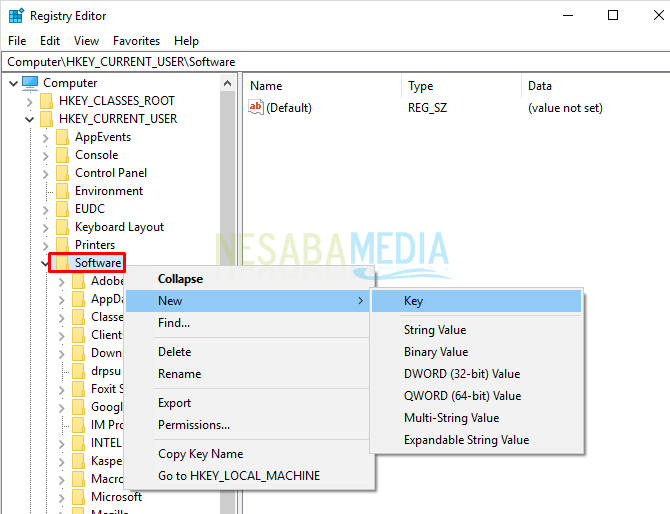
6. Prosím změňte název na klíč nebo složku.

7. Nyní tím, že máte přístup klíč, dokážeme klíč nové znovu, podklíč, do hodnota.

8. Můžete také změňte název klíč stejně jako vymazat klíč mimochodem klikněte pravým tlačítkem dál klíč > pak zvolte Přejmenovat změnit název a Odstranit smazat klíč.
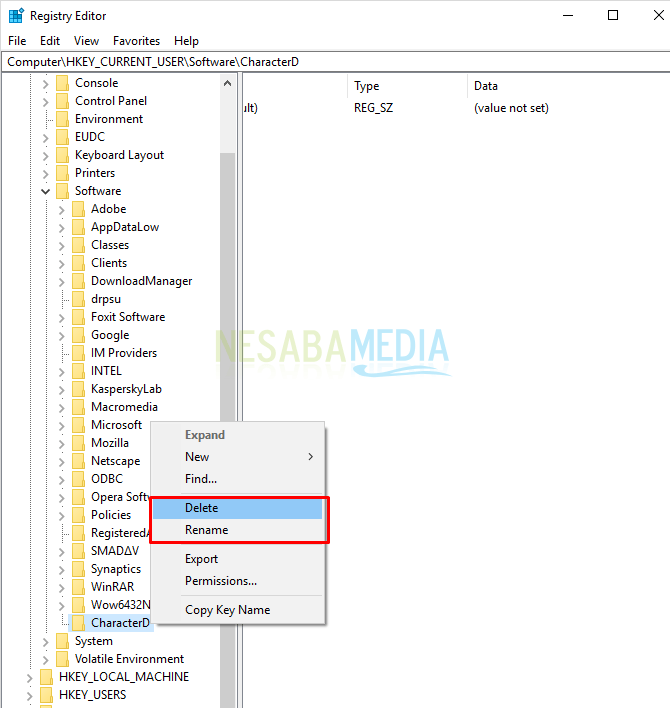
Snadný není způsob přístupu klíč registru na Windows? S existencí registr to může uživatelé změnit nastavení konfigurace nalezené v operačním systému Windows. Nezapomeňte však na uživatele, kteří opravdu nerozumí funkci a použití registr nemělo by to změnit žádnou konfiguraci v operačním systému.
Protože se některá nastavení změní, ale nesprávný způsob může způsobit, že váš operační systém nebude běžet obvyklým způsobem. Všechny akce jsou proto řešeny editace registru opravdu musí být provedeno správně a pečlivě.
Pokud vám počítač neumožňuje otevřít nebo dokonce upravit konfiguraci v tomto registru, prosím udělit první přístupová práva uživatel který se používá nebo Vyberte účet jako správce.
Tedy článek o přístupu klíč registru na Windows. Doufejme, že tento článek je pro vás užitečný. Stále navštěvujte Nesabamedia a získejte zajímavé a aktuální informace,








